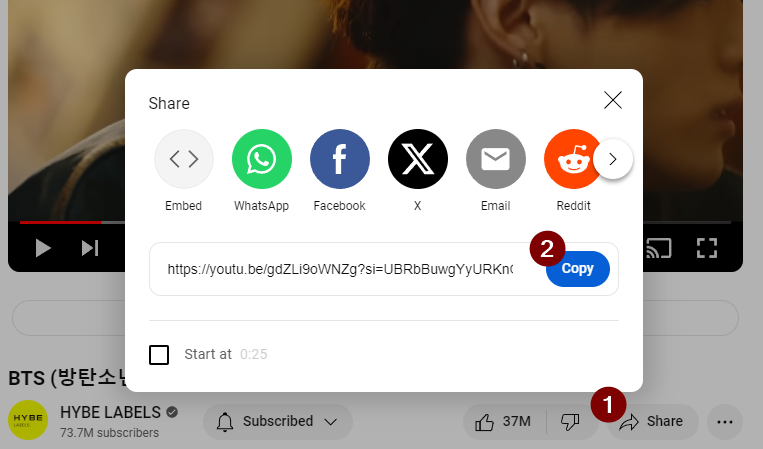Incrustar vídeo de YouTube en Obsidian - iframe, ReadItLater
Al escribir artículos en Obsidian, es posible que en ocasiones necesites incrustar o eliminar vídeos de YouTube. Hay dos formas principales de insertar vídeos de YouTube.
- Pegar directamente usando la etiqueta iframe
- Pegar usando el complemento de la comunidad ReadItLater
marco flotante
Obsidian se desarrolló en línea. Por lo tanto, puede utilizar etiquetas HTML. Entonces, puedes incrustar un video usando la etiqueta HTML iframe.
Afortunadamente, YouTube proporciona una función que le permite obtener fácilmente etiquetas iframe a través de la función para compartir. Cuando presione el botón “Compartir” en la pantalla de reproducción de video de YouTube, haga clic en el botón “Incrustar” en la ventana emergente que se abre.
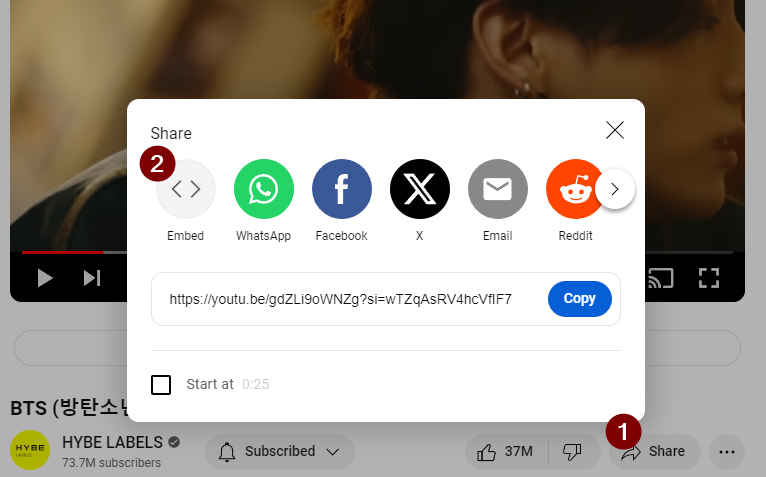 Youtube -
Youtube - Compartir - Incrustar
Luego, haga clic en el botón “Copiar” para copiar la etiqueta “iframe” creada por YouTube para compartir videos.
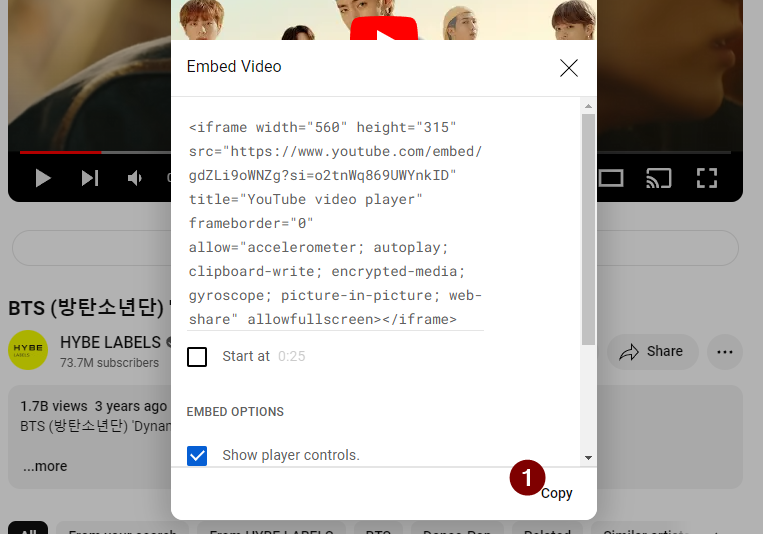 Youtube -
Youtube - Compartir - Incrustar - Copiar
Y, si pega la etiqueta iframe copiada en Obsidian, se mostrará un vídeo de YouTube que podrá reproducirse y controlarse.
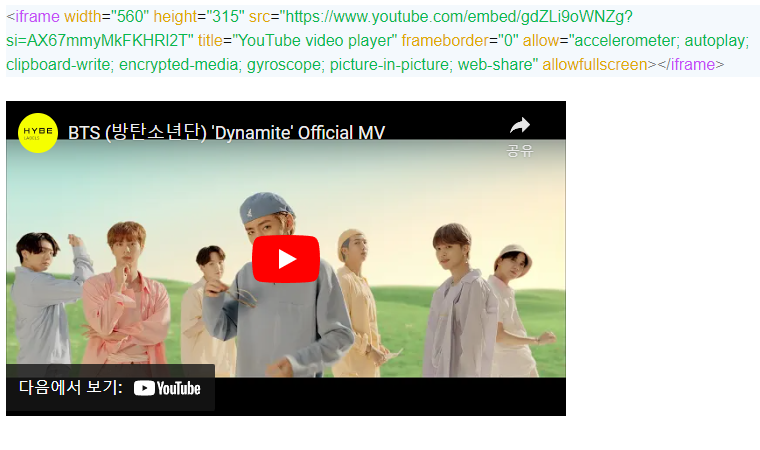 Obsidian: pegue la etiqueta HTML
Obsidian: pegue la etiqueta HTML iframe de Obsidian
Este método le permite incrustar rápidamente un video en Obsidian sin instalar un complemento por separado.
Buen punto
- Incruste vídeos fácilmente sin instalar un complemento independiente
Cosa mala
- Los metadatos del vídeo, como el título del vídeo, el nombre del canal, etc., deben pegarse manualmente si es necesario.
- Para recuperar la etiqueta iframe de YouTube, se requieren varios pasos en el sitio.
Complemento comunitario Obsidian ReadItLater
El método descrito anteriormente de tomar una etiqueta iframe de YouTube y pegarla en Obsidian era una función que simplemente mostraba el video sin metadatos como el título del video, la fecha y el nombre del canal. Sin embargo, si desea insertar varios contenidos en su Obsidian, como YouTube, Vimeo, Bilibili, Twitter, TikTok, URL del sitio web, etc., ReadItLater El complemento puede ser una buena opción. En realidad, este complemento es una especie de complemento raspador.
El principio básico es que si copia la URL del contenido de la plataforma de destino y la pega a través del complemento, se crea una nueva nota y el contenido se incrusta junto con la información de metadatos del contenido deseado.
Buen punto
- Capaz de incrustar contenido de diversas plataformas y contenidos como YouTube, Vimeo, Bilibili, Twitter, TikTok, URL del sitio web, etc.
- Tomando YouTube como ejemplo, se requieren varios pasos en el menú de YouTube para copiar la etiqueta iframe de un video, pero el complemento crea automáticamente la etiqueta iframe con solo conocer la dirección en el navegador web.
- Puede pegar los metadatos deseados junto con el video en Obsidian.
- Si pega una publicación de una página web general a través de un complemento, puede pegarla en formato Markdown en un nivel de rastreo.
Cosa mala
- Dado que el concepto básico del complemento es crear una nueva nota pegando la URL en Obsidian, para pegar el contenido en el artículo que estás escribiendo, debes pegarlo desde la nueva nota nuevamente en tu artículo.
Cómo instalar y usar
Busque readitlater en el menú de complementos de la comunidad de Obsidian, instálelo y actívelo.
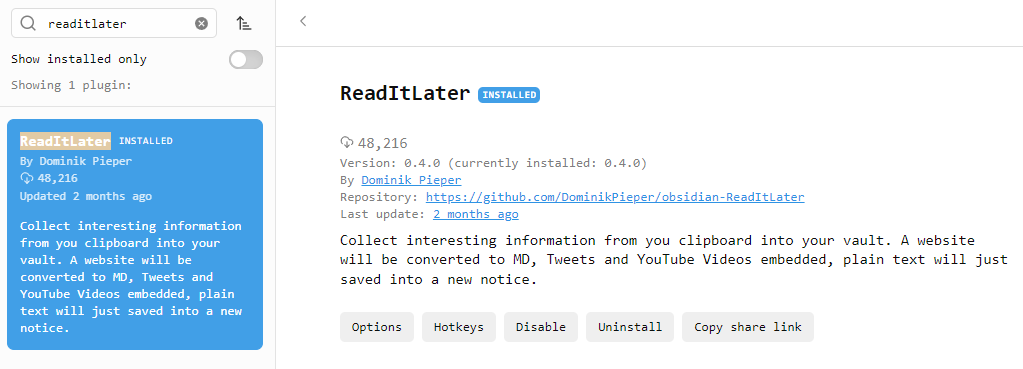 Obsidian - Complementos de la comunidad -
Obsidian - Complementos de la comunidad - ReadItLater
Haga clic en la URL que se muestra en el navegador web o en el botón de compartir en YouTube para copiar la URL al portapapeles.
Luego, presione los atajos Ctrl + P en Obsidian, busque readitlater y seleccione el menú a continuación.
- ReadItLater: Save clipboard
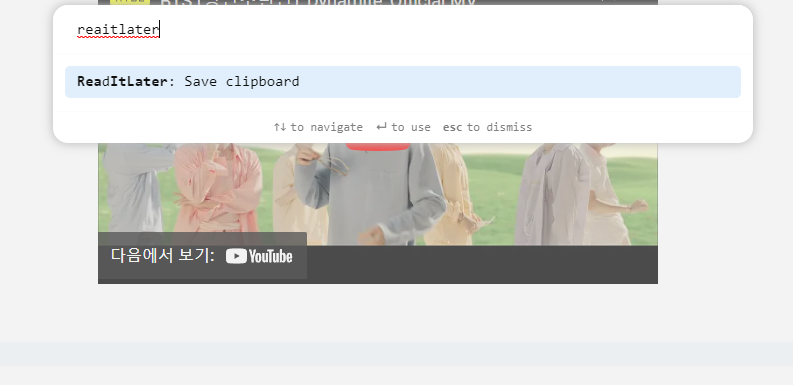 Obsidian -
Obsidian - Ctrl + P - Buscar readitlater - Seleccione ReadItLater: Guardar portapapeles
Luego, se crea automáticamente una nueva nota y los metadatos y el video se incrustan en la nota.
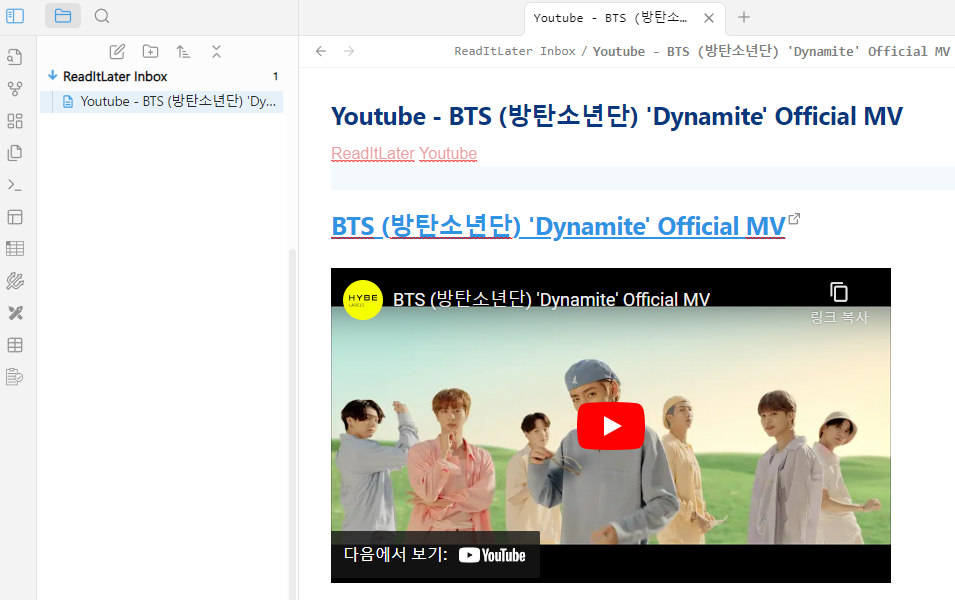 Obsidian: notas generadas por el complemento
Obsidian: notas generadas por el complemento ReadItLater